Jautājums
Problēma: kā atinstalēt PCguardian reģistra tīrītāju?
Kaut kā instalēts PCguardian Registry Cleaner. Es to nedarīju apzināti, tāpēc nē tā “bezmaksas” skeneris mani patiešām kaitina. Ja es vēlos to atinstalēt, izmantojot iebūvēts atinstalētājs, es saņemu uzvedni iegādāties licencētu versiju vai, ja uzvedne netiek rādīta, noņemšana neizdodas. Kā to noņemt?
Atrisināta atbilde
Tieši kā Magic PC Cleaner, MyPCProtector, RegistryFix, vai Pcobserver, PCguardian reģistra tīrītājs ir negodīga optimizācijas utilīta, ko ir izstrādājušas šaubīgas trešās puses, lai mudinātu cilvēkus iegādāties bezjēdzīga optimizācijas rīka licencēto/pilno versiju. Lai gan tā nav ļaunprātīga, drošības eksperti to klasificē kā potenciāli nevēlamu programmu (PUP) un iesaka cilvēkiem būt uzmanīgākiem, instalējot bezmaksas programmatūru.
PCguardian Registry Cleaner netiek izplatīts tieši. Tas tiek izplatīts kā bezmaksas programmu, piemēram, lejupielādes pārvaldnieku, PDF veidotāju, spēļu un tā tālāk, pielikums. Piemēram, ja datora īpašnieks izvēlas instalēt bezmaksas utilītu un atlasa ātrās vai pamata instalēšanas opciju, pilna instalēšanas iestatīšana, kurai parasti būtu jāpaziņo par PCguardian Registry Cleaner pielikumu, nebūs parādīts. Līdz ar to negodīgais tīrītājs un citi pielikumi tiks instalēti pēc noklusējuma.
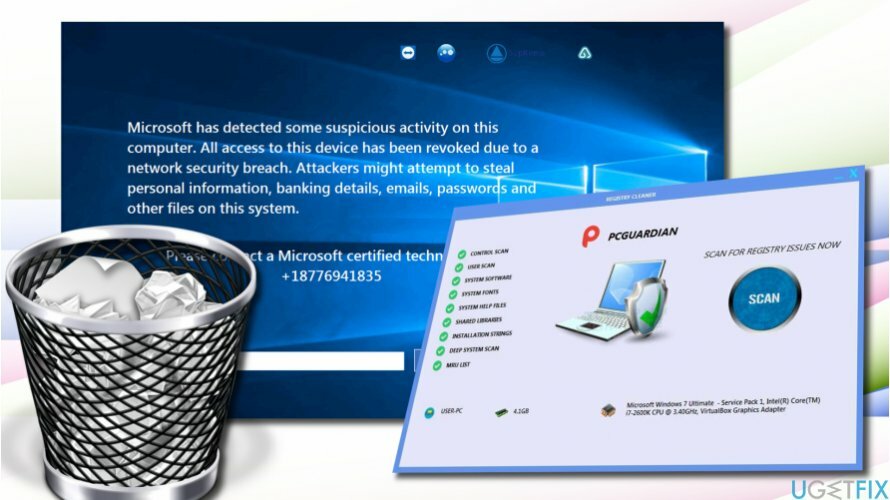
PCguardian Registry Cleaner negodīgie līdzekļi nespēj optimizēt sistēmu. Ir konstatēts, ka tā skenēšanas žurnālfails ir statisks, kas nozīmē, ka tas atkārtojas visos datoros. Lai gan daži “problemātiskie” faili var atšķirties, to noņemšana neuzlabos datora veiktspēju. Pretēji tam, nespecializētā optimizācijas utilīta var sabojāt sistēmu, dzēšot dažus sistēmas pamatfailus.
Turklāt PCguardian Registry Cleaner ir saistīts ar Tech-Support-Scam. Kad tas ir instalēts, tas aktivizē a WMPNetworksSvcx.exe procesu, kas izveido savienojumu ar internetu un lejupielādē izpildāmo failu, lai parādītu Tech-Support-Scam brīdinājumu. Brīdinājums par krāpniecību saka:
Korporācija Microsoft ir konstatējusi aizdomīgu darbību šajā datorā. Visa piekļuve šai ierīcei ir atsaukta tīkla drošības pārkāpuma dēļ. Uzbrucēji var mēģināt nozagt personas informāciju, bankas informāciju, e-pastu, paroles un citus failus šajā sistēmā.
Lūdzu, sazinieties ar Microsoft sertificētu tehniķi pa tālruni +18776941835
Cilvēkiem ir jāapzinās “Microsoft ir konstatējis aizdomīgu darbību šajā datorā” krāpniecība, ko izraisa PCguardian Registry Cleaner, un NEKRĀT par tās upuriem. Krāpniecības mērķis ir likt cilvēkiem piezvanīt krāpniekiem, kuri pieliks visas pūles, lai piekļūtu cilvēku datoriem vai mudinātu viņus abonēt bezjēdzīgus pakalpojumus. Lai novērstu krāpniecību “Microsoft ir konstatējusi aizdomīgu darbību šajā datorā” un pilnībā atinstalētu PCguardian Registry Cleaner, rūpīgi veiciet tālāk norādītās darbības.
- Sāknējiet savu sistēmu Drošais režīms.
- Atspējojiet visus aizdomīgos procesus, tostarp WMPNetworksSvcx.exe un PCguardian Registry Cleaner saistītie procesi. Šim nolūkam atveriet uzdevumu pārvaldnieku (Ctrl + Alt + Del) un atspējojiet tos. Ja tomēr nevarat tos atspējot, varat izmantot trešās puses rīku, piemēram, Rkill palidzet tev.
- Pēc tam ar peles labo pogu noklikšķiniet uz Windows atslēga un atlasiet Vadības panelis.
- Atvērt Programmas un līdzekļi un meklējiet PCguardian reģistra tīrītājs.
- Noklikšķiniet uz tā un atlasiet Atinstalēt.
- Izpildiet ekrānā redzamos norādījumus un noklikšķiniet uz Noņemt apstiprinājuma uznirstošajā logā.
- Aizveriet logu, kuru pašlaik redzat. Pēc tam nospiediet Windows taustiņš + R.
- Tips regedit un nospiediet Ievadiet.
- Klikšķis Rediģēt reģistra redaktora loga augšdaļā un atlasiet Atrast.
- Tips PCguardian reģistra tīrītājs un gaidiet, kamēr tiek sagatavoti meklēšanas rezultāti. Varat arī palaist programmatūras noņemšanas rīku, piemēram, Perfekts atinstalētājs.
Iepriekš minētās darbības palīdzēs jums atinstalēt PCguardian Registry Cleaner, bet ne novērst tehniskā atbalsta krāpniecību “Microsoft ir konstatējusi aizdomīgu darbību šajā datorā”. Lai atspējotu krāpniecības uznirstošo logu, jums tas būs jādara atiestatiet savu tīmekļa pārlūkprogrammu un pēc tam restartējiet sistēmu.
Atbrīvojieties no programmām tikai ar vienu klikšķi
Varat atinstalēt šo programmu, izmantojot detalizēto ceļvedi, ko jums ir iesnieguši ugetfix.com eksperti. Lai ietaupītu jūsu laiku, esam izvēlējušies arī rīkus, kas palīdzēs šo uzdevumu veikt automātiski. Ja steidzaties vai jūtat, ka neesat pietiekami pieredzējis, lai pats atinstalētu programmu, izmantojiet šos risinājumus:
Piedāvājums
dari to tagad!
Lejupielādētnoņemšanas programmatūraLaime
Garantija
dari to tagad!
Lejupielādētnoņemšanas programmatūraLaime
Garantija
Ja jums neizdevās atinstalēt programmu, izmantojot Reimage, informējiet mūsu atbalsta komandu par savām problēmām. Noteikti sniedziet pēc iespējas vairāk informācijas. Lūdzu, dariet mums zināmu visu informāciju, kas, jūsuprāt, mums būtu jāzina par jūsu problēmu.
Šajā patentētajā labošanas procesā tiek izmantota 25 miljonu komponentu datubāze, kas var aizstāt jebkuru bojātu vai trūkstošu failu lietotāja datorā.
Lai labotu bojātu sistēmu, jums ir jāiegādājas licencēta versija Reimage ļaunprātīgas programmatūras noņemšanas rīks.

Lai paliktu pilnīgi anonīms un novērstu ISP un valdība no spiegošanas uz jums, jums vajadzētu nodarbināt Privāta piekļuve internetam VPN. Tas ļaus jums izveidot savienojumu ar internetu, vienlaikus esot pilnīgi anonīmam, šifrējot visu informāciju, novēršot izsekotājus, reklāmas, kā arī ļaunprātīgu saturu. Vissvarīgākais ir tas, ka jūs apturēsit nelikumīgās novērošanas darbības, ko NSA un citas valsts iestādes veic aiz muguras.
Datora lietošanas laikā jebkurā laikā var notikt neparedzēti apstākļi: tas var izslēgties strāvas padeves pārtraukuma dēļ, a Var parādīties zilais nāves ekrāns (BSoD) vai nejauši Windows atjauninājumi var tikt instalēti pēc tam, kad uz dažām dienām aizgājāt. minūtes. Tā rezultātā var tikt zaudēti jūsu skolas darbi, svarīgi dokumenti un citi dati. Uz atgūties zaudētos failus varat izmantot Data Recovery Pro – tā meklē to failu kopijās, kas joprojām ir pieejami jūsu cietajā diskā, un ātri tos izgūst.